Infra - Windows Server
Instalação automatizada de Controladores de Domínio
Neste artigo você verá como automatizar a criação de controladores de domínio com a instalação desassistida.
por Leandro CarvalhoDescrição:
Imagine-se trabalhando em um ambiente grande e complexo com várias filiais, onde a instalação de Domain Controllers é constante. Geralmente existe uma equipe que faça isso ou até mesmo o responsável pela filial que receberá o novo servidor, que por muitas vezes não é tão confiável. A instalação não é tão complexa, mas exige cuidado e atenção, pois uma configuração errada pode não ser muito agradável no ambiente em produção.
Este artigo demonstrará como automatizar este processo no Windows Server 2008.
1 – Fazendo uma instalação base do Active Directory:
A seguir faremos uma instalação base que será usada para todos os outros servidores. Os detalhes mais avançados sobre a instalação do Active Directory ficará para um outro artigo.
Em um servidor Windows Server 2008, faça logon como Administrador e no menu Start clique em Run. Em seguida digite dcpromo e clique em ok.
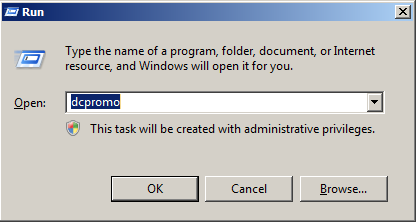
Figura 1.1 – Iniciando a instalação do Active Directory
Na tela de boas vindas, escolha a opção Use Advanced mode installation e clique em Next. Dessa forma teremos mais opções de instalação durante o processo. Isto é equivalente ao dcpromo /adv.
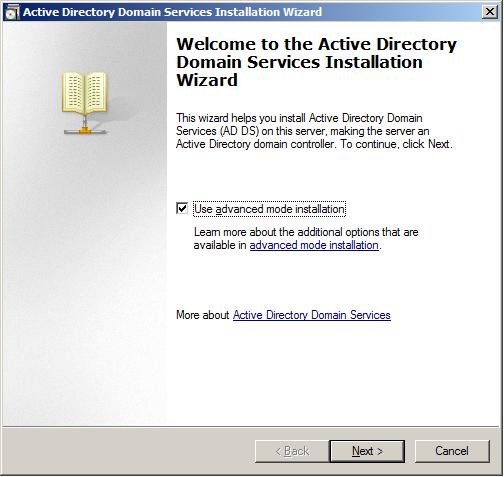
Figura 1.2 – Opções avançadas de instalação do Active Directory
Nesta demonstração criaremos um novo domínio em uma nova floresta, como mostra a figura 1.3:
Escolha a opcão Create a new domain in a new forest e depois clique em Next. Lembrando que a instalação desassistida do AD funciona com qualquer outra opção, como réplicas, novas árvores, etc.
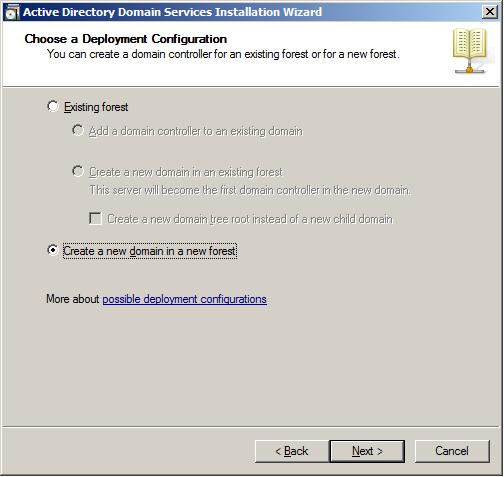
Figura 1.3 – Opção Create a new domain in a new forest
Coloque um nome de domínio que será usado na organização, no exemplo será usado o Mycompany.com, e depois clique em Next:
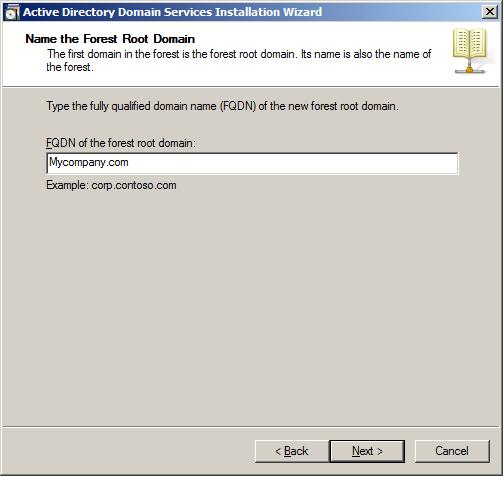
Figura 1.4 – Nome de domínio
Na tela de nome Netbios, coloque um nome de até 15 caracteres. Este será o nome que o usuário visualizará na tela de logon. Muito cuidado, pois se houver outro host na rede com este nome, os dois entrarão em conflito. Depois de colocar o nome clique em Next.
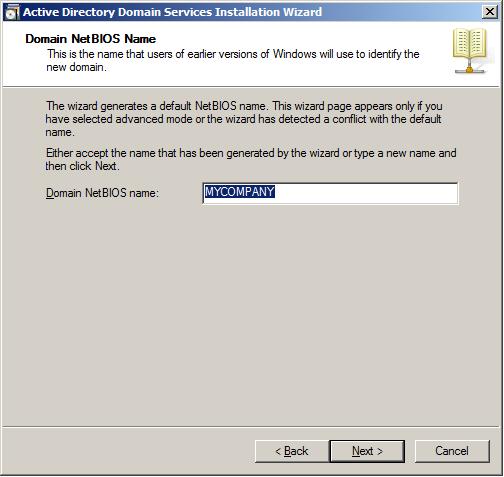
Figura 1.5 – Nome Netbios
Escolha o nível funcional da floresta e do domínio e clique em Next.
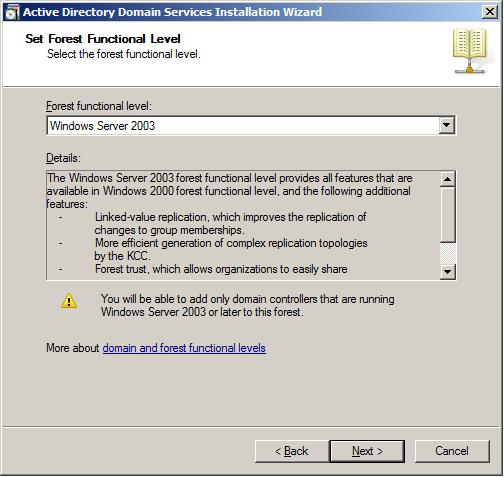
Figura 1.6 – Nivel Funcional da Floresta
Na próxima tela é possível colocar as funções e serviços que o Controlador de domínio terá. O interessante é que no Windows 2008 não é mais necessário o CD do Windows para instalar certos serviços, como o DNS por exemplo. Clique em Next logo depois que escolher as funções.
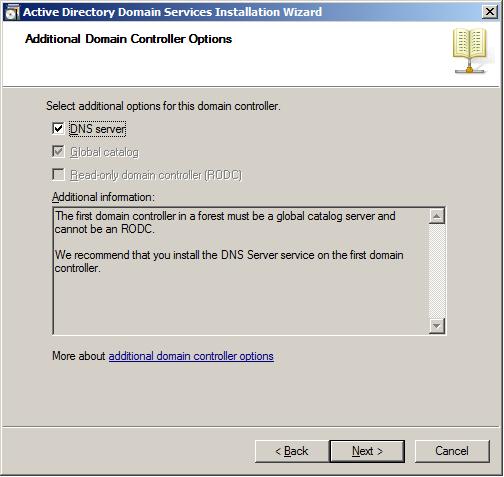
Figura 1.7 – Funções do servidor
Escolha o local onde ficarão a base, os logs e a pasta sysvol e logo em seguida clique em Next.
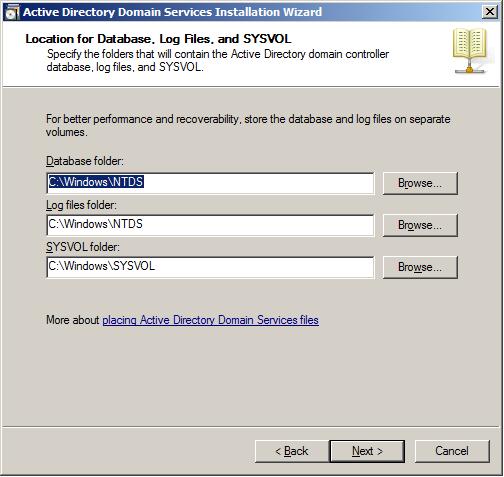
Figura 1.8 – Localidades da base, log e pasta Sysvol
A seguir, pra qualquer uma das opções escolhidas, é solicitada uma senha da única conta local existente em um Controlador de Domínio, a do Administrador. Durante o processo de promoção, todas as contas de usuários e grupos locais são enviadas para a base do AD, não existindo desta forma contas locais. Entretanto, durante uma manutenção da base ou uma restauração de objetos é preciso reiniciar o servidor em modo de restauração do Active directory “Directory Services Restore Mode” e somente este usuário e senha poderá ser usado. Portanto, muito cuidado com a documentação desta senha, ela é muito importante. Coloque uma senha complexa, documente-a e clique em Next.
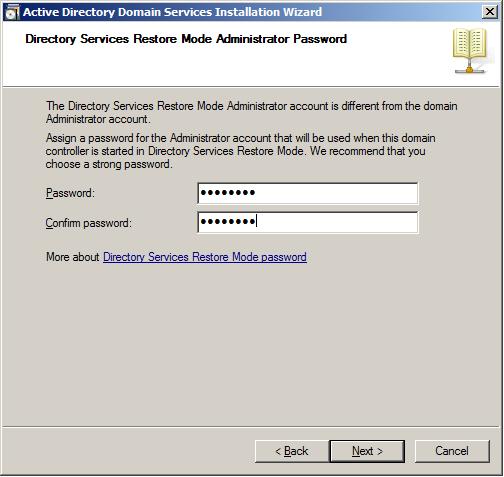
Figura 1.9 – Senha de restauração do Active Directory
Na ultima tela, onde é mostrada uma revisão das informações que escolhemos, ao invés de iniciarmos o processo de instalação, usaremos a opção Export Settings.
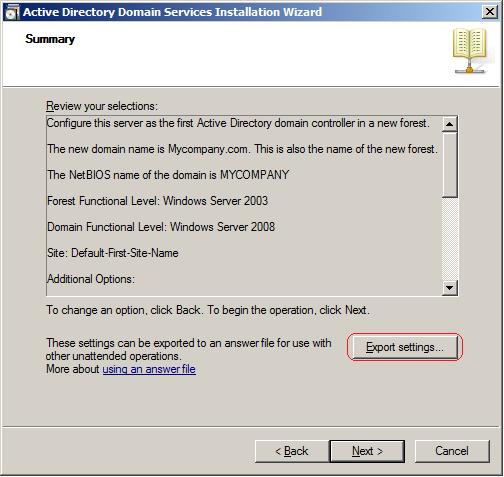
Figura 1.10 – Importando as informações para um arquivo texto
Escolha o caminho para salvar o arquivo. Este será o modelo de instalação usado para a instalação automatizada.
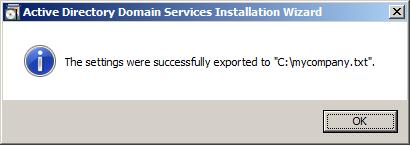
Figura 1.11 – Arquivo exportado
Esta opção de instalação já existia no Windows 2003, mas nós teríamos que criar o arquivo manualmente. Como exportamos as configurações, foi criado um arquivo com todas as respostas que colocamos anteriormente, menos a senha de restauração. Não se esqueça de abrir o arquivo e colocar uma senha para o administrador local.
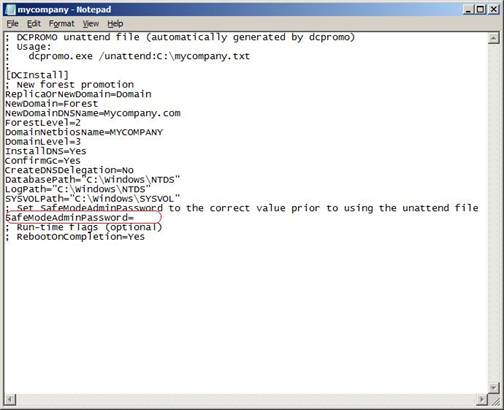
Figura 1.12 – Arquivo texto
Com este modelo em mãos, é possível fazermos um script para instalação. Podemos passá-lo para um cliente ou um outro funcionário executar e fazer a instalação totalmente automática e desassistida usando o comando dcpromo /unattend:Caminho_do_arquivo. Uma idéia interessante é de fazê-lo em servidores Core, onde não existe ambiente gráfico, somente linha de comando. Todo o AD, serviços e aplicações como o GPMC e o DNS são instalados e configurados pelo processo. Até a reinicialização é automática.
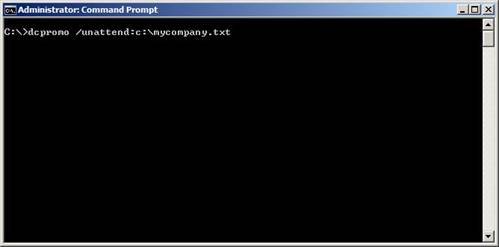
Figura 1.13 – Comando dcpromo /unattend
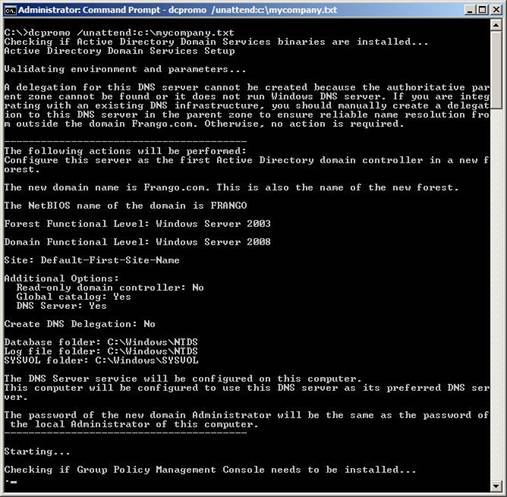
Figura 1.14 – Resultado do comando
Observações:
Este artigo aplica-se a Windows Server 2008 Standard, Enterprise e Data Center Editions.
Conclusão:
Neste artigo foi abordada uma maneira de automatizar a instalações de Controladores de domínio.
Leandro Carvalho.
- Instalando e configurando um servidor DHCP no Windows Server 2008Windows Server
- Instalando Active Directory Windows Server 2008Windows Server
- Instalando e configurando um servidor DNS no Windows Server 2008Windows Server
- Aperfeiçoar UPDATE e DELETE x CursoresSQL Server
- Sequenciando as VMs no Hyper-VWindows


